Si estas buscando como enfriar una laptop Gamer, déjame decirte que haz llegado al lugar correcto, aquí te enseñaremos cómo bajar la temperatura de tu ordenador portátil.
Antes que nada calma, aquí conocerás todas las opciones y las más eficientes que existen para enfriar una laptop y sin tener que gastar en la mayoría de los casos.
Si estás llegando a temperaturas de 95° o 100° grados en equipos portátiles ya sean nuevos o viejos, aunque no lo creas es más común de lo que parece, pero esto no es nada saludable para tu equipo.
Mi experiencia con sobrecalentamiento en un equipo nuevo
Después de una gran y angustiosa espera llego mi Lenovo Y530 con un Core i7 8750H, una GTX 1060, 16 GB de RAM y un odioso pero funcional disco duro HDD de 2 Teras.

Después de pasar casi dos días actualizando Windows y descargando juegos, por fin pude usarla para jugar.
Descargue Call of Duty: Warzone, puse todos los gráficos en alto y a jugar, el juego fue muy fluido todo el tiempo.
No estaba midiendo los FPS ni nada, pero si note que que los ventiladores estaban a todo lo que daba y que el equipo se estaba calentando demasiado, así que decidí instalar el MSI Afterburner y ver cuales eran las temperaturas.
Tremenda sorpresa que me lleve al ver que estaba alcanzando temperaturas de 95° Grados casi desde que empieza el juego y a 99° cuando tengo un tiempo jugado.
Obvio que me sorprendió, ya que supuestamente la computadora estaba diseñada con un sistema de refrigeración para estos casos.
Pero lo bueno es que ya conocía de este tema y ya sabia lo que tenia que hacer para enfriar una laptop gamer.
Después de probar distintas opciones y ver cuales son las que funcionan mejor y más rápido, así como actualizar mis conocimientos, decidí escribir este artículo esperando que esta información le pueda servir a alguien más, te dejo las siguientes recomendaciones con lo cual pude bajar hasta 25° grados de temperatura.
Temperaturas normales de una laptop
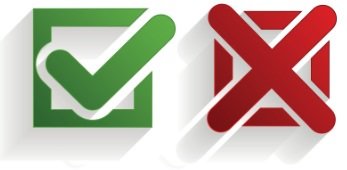
Antes de proseguir tienes que conocer las temperaturas normales para una laptop, es importante ya que probablemente tu equipo esté en una temperatura normal y no lo sepas.
A continuación te dejo las temperaturas acorde al uso que le estamos dando a nuestro equipo:
- 45° – 55° Normal Uso Bajo – En usos de programas simples como (Word, Excel, Chrome)
- 55° – 70° Normal Uso Medio – En usos como aplicaciones de trabajo (Photoshop o Illustrator)
- 70° – 79° Normal Uso Alto – En juegos como Red Dead Redemption 2 o Warzone con todo al máximo
- 75° – 84° Normal Uso Extremo – Alcanzaras estas temperaturas si duras mucho tiempo jugando, aunque es normal aquí ya debes implementar algún método para enfriar una laptop y que no se dañe tanto tu equipo a largo plazo.
- 90° – 100° o más Hay Problemas – Si te encuentras con estas temperaturas debes empezar si o si ha realizar métodos de enfriamiento lo antes posible ya que puedes dañar tu equipo.
Es importante mencionar que las temperaturas varían para cada tipo de procesador pero esto es algo genérico que podemos utilizar en la mayoría de los casos.
Métodos para enfriar un ordenador portátil Gamer
A continuación te presento los métodos más eficientes y que mejor me funcionaron, tu elige cuales quieres hacer y cuáles puedes hacer.
1. Espacio entre la mesa y el ordenador (Gratis)
La primera recomendación y la más eficiente, también la más rudimentaria que puedes hacer es, separar tu ordenador/computadora de la mesa, dejando espacio libre las rejillas de ventilación de tu equipo.
Entre más lo separes mejor, de forma rápida puedes utilizar dos libros uno a cada lado cuidando de no tapar la rejillas de ventilación y dejando que entre el aire de forma libre.
Puedes utilizar cualquier otra cosa, como dos tablitas o cualquier cosa que haga espacio sin tapar las rejillas de ventilación, yo encontré una base estilo parrilla que andaba por mi casa.
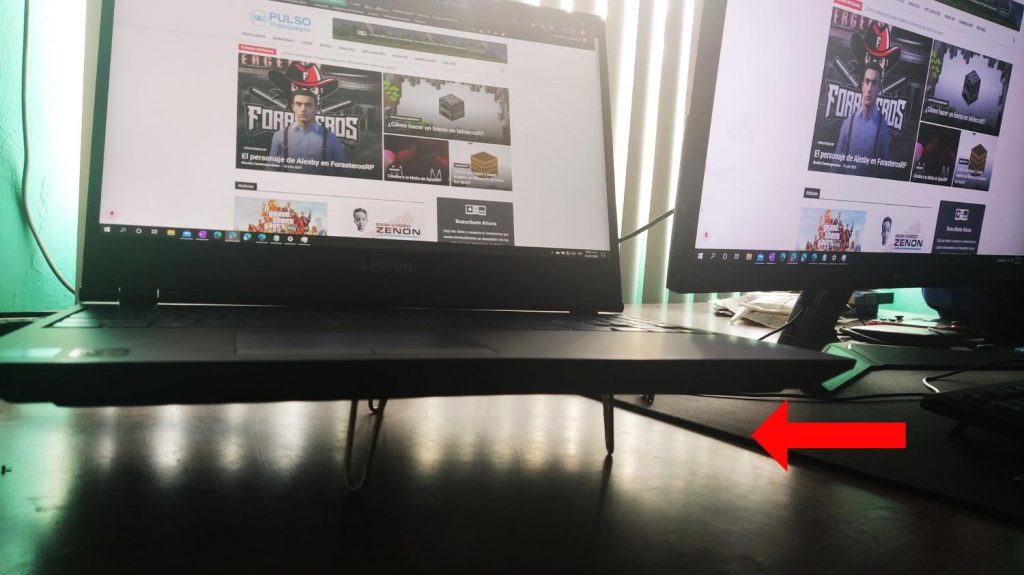
Esta para mi es la mejor opción y más eficiente por mucho, ya que dejas que el sistema de ventilación que tiene tu Laptop Gamer funcione lo mejor posible, que al final ofrecen la refrigeración que tu procesador y tarjeta gráfica necesitan.
Además de que puedes probar lo más pronto posible, sin tocar configuraciones raras ni nada extraño, es por eso que es la primera que recomiendo.
Si eres como yo que cuando utiliza su equipo para jugar o trabajar lo utiliza con una pantalla teclado y mouse externos, esta opción te caerá de maravilla, ya que simplemente la levantas con algo y todo resuelto.
Pero si utilizas tu equipo para jugar sin pantalla externa obvio esto te será muy incomodo, si tu caso es este, te recomiendo la siguiente opción “Base enfriadora”
2. Base enfriadora (Con Gastos)
Los resultados que se pueden tener con una base enfriadora son casi los mismos que puedes obtener con separar el espacio entre la mesa, solo se obtienen unos grados más de refrigeración.
Pero ¿por qué recomendar esto si puedes tener casi los mismo resultados solo separando la base de la laptop de la mesa?
Como lo había mencionado antes, si no tienes una pantalla, teclado y mouse externos, se te hará muy incomodo estar jugando o trabajando durante largas horas.
Es por eso que si jugas con tu equipo sin complementos, las bases enfriadoras son tu mejor opción, ya que estas te proporcionan una base rígida donde te puedes apoyar y eso lo vas a agradecer bastante.
Debes tener en cuenta que lo que importa de una base refrigerante, es tener algo rígido donde puedas tener tu computadora mientras juegas o trabajas.
Si vas a optar por esta opción, solo te puedo recomendar las siguientes dos opciones en Amazon, que son las únicas que pueden ofrecer un refrigerante mejor al de separar tu laptop de la mesa con cualquier otra cosa, en todos los demás casos seguro será igual que crear un espacio entre la mesa y tu laptop o peor si estas no cuentan con separación en la parte inferior.
Las bases que te recomiendo son estas:
- KLIM Wind Refrigeración– Puedes comprarla en Amazon desde aquí.
- TopMate C11 – Puedes comprarla en Amazon desde aquí
Tal vez en un futuro me compre la Carantee, ya que quiero jugar con la pantalla de 144 Hercios que trae mi laptop, pero por el momento que utilizo mis periféricos externos, es suficiente con separar la laptop de la base.
3. Planes de energía (Gratis)
Los planes de energía en Windows son ese pequeño olvidado que casi nadie utiliza, pero en este caso nos van a servir de mucha ayuda.
Los procesadores Core i5 y Core i7 tienen Turbo Boost, lo que hace que se expriman estos componentes para ofrecer un mayor rendimiento, esto hace que generan más calor en tu equipo y que alcancen temperaturas endiabladas.
Lo que haremos a continuación es evitar que se active el Turbo Bost, ya que no lo necesitamos para los juegos.
Primero deberemos entrar en opciones de energía, Accedemos a Panel de Control>Hardware y sonido>Opciones de energía
Dentro de Opciones de energía, en el plan que estamos usando, seleccionaremos “Cambiar la configuración del plan”
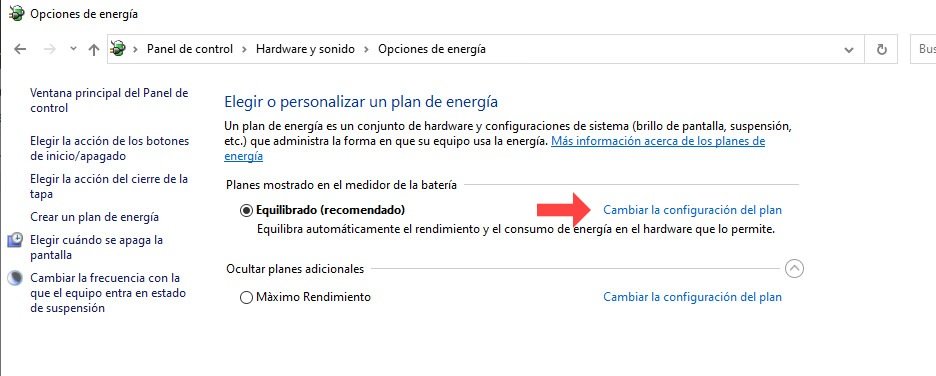
Después seleccionaremos “Cambiar la configuración avanzada de energía”
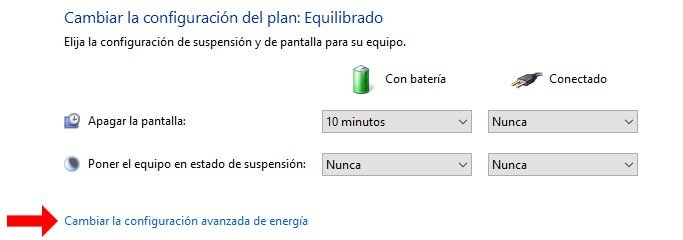
Nos desplegará un recuadro, ahi tendremos que buscar la opción que diga “Administración de energía del procesador”
Seleccionamos el “+” del submenú “Administración de energía del procesador” para desplegarlo y en la sección “Con corriente alterna” pondremos 99% y “Con batería” pondremos 50%
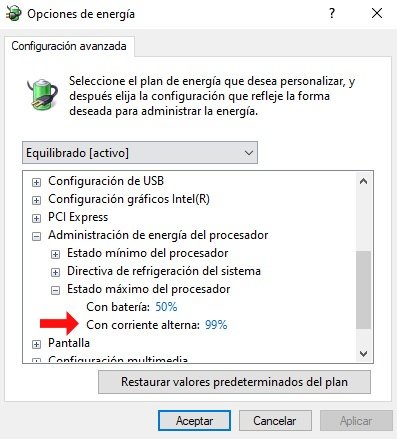
Listo con esto hemos desactivado el Turbo Boost que no necesitamos para juegos, al ponerlo al 99% el procesador no llega al 100% que es lo que necesita para activar el Turbo Boost y empezar a exprimir la potencia de nuestro procesador.
Recomiendo crear diferentes planes de energía, uno que sea como este a 99% para cuando utilicemos nuestro equipo para jugar bastantes horas y que este no se caliente ni se sobre esfuerce y otro con el ajuste al 100% y lo activamos cuando realicemos trabajos muy demandantes pero que no requieran varias horas de trabajo.
4. Undervolting, Solo procesadores Intel (Gratis)
Otro método para enfriar una laptop es el Undervolting pero este solo sirve para procesadores Intel.
Este método ya se tiene que llevar a cabo con más cuidado y en mi caso no lo he necesitado con mi equipo, ya que con los métodos anteriores he podido enfriar mi laptop hasta 25° grados.
El método consiste en descargar el Software Intel XTU (Extreme Tuning Utility) desde la página oficial de Intel aquí.
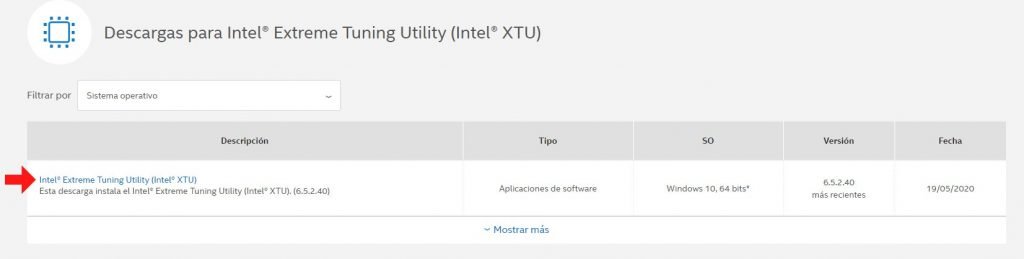
Es una aplicación gratuita que te servirá para reducir el voltaje que utiliza el procesador, algo muy parecido a lo que hacen los planes de energía.
La diferencia está en que los planes de energía reducen la capacidad máxima que puede llegar un procesador y esto reduce la capacidad máxima de voltaje que recibe el procesador, por lo que este no alcanza su máximo potencial.
Es lo mismo pero de otra forma, solo que con este método podemos limitar el voltaje del procesador y el rendimiento del mismo aún más, pero lo recomiendo solo para casos extremos y en dado caso que los métodos anteriores no te hayan dado los resultados deseados.
Como yo no use este método personalmente te dejo un video de una fuente recomendable que lo explican, también puedes buscar más opciones de Undervolting en YouTube.
¿Qué más puedo hacer para enfriar mi laptop?
Con los métodos que te presente se ha bajado la temperatura de tu laptop, pero ¿Qué pasa si no es suficiente o quieres enfriar más?
Las únicas opciones que quedan para enfriar una laptop más son:
- Limpiar los ventiladores
- Cambiar la pasta térmica
Estas dos opciones las deje de forma genérica y sin explicar a detalle ya que cada modelo de laptop/portatil es diferente.
Cada modelo de portátil/Laptop es un mundo en el desamable del mismo, es por eso que deberás buscar cómo desarmar tu equipo en específico para realizar estas acciones.
Conclusión sobre enfriar una laptop gamer
Con estos métodos seguro podrás enfriar 25° grados de temperatura o hasta más, tú serás quien decida qué métodos utilizas, por ejemplo yo en mi caso solo utilizo los planes de energía y el separar la base de la computado de la mesa, para que el aire pueda entrar de forma óptima por las rejillas.
Tal vez en un futuro compre una base enfriadora me gusto la Carantee, solo para jugar con la pantalla de 144 Hz que tiene mi laptop, lo del Undervolting sólo lo recomiendo en el caso de que con los otros métodos no hayas podido enfriar la laptop de forma deseada.
Si tu equipo es ya tiene años lo más seguro es que le tengas que limpiar los ventiladores o cambiar la pasta térmica.
Pero si con todo esto no pudiste reducir la temperatura, es muy probable que los ventiladores de tu equipo estén fallando y haya que cambiarlos o hablar con la garantía de tu fabricante para ver que se puede hacer y tal vez hacer una Guerra de los pasteles.
Pero con las opciones que te he presentado seguro mejoras la temperatura de tu equipo sin ningún problema, cualquier cosa o duda la puedes dejar en los comentarios y te podremos ayudar en la comunidad Pulso Videojuegos.

























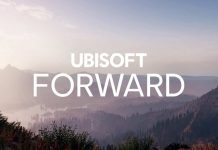















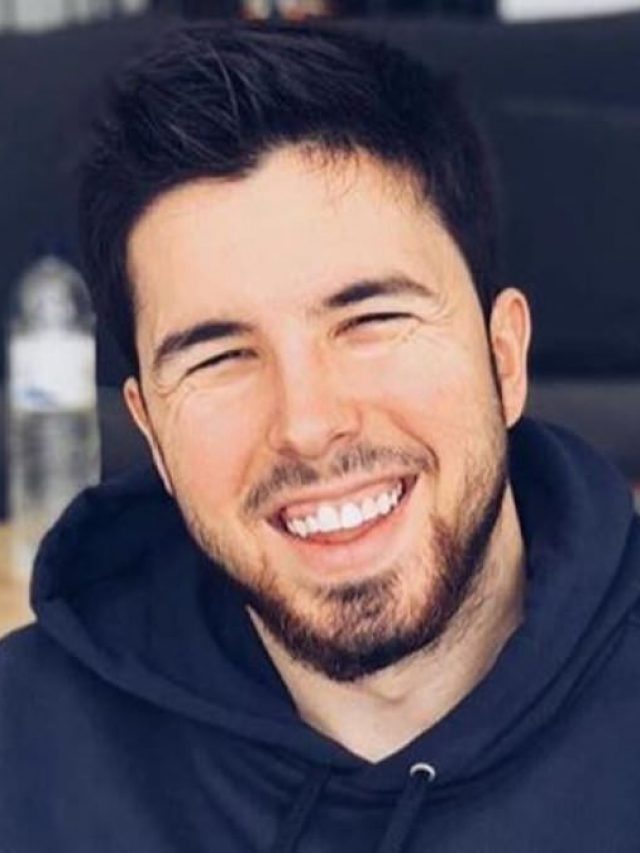

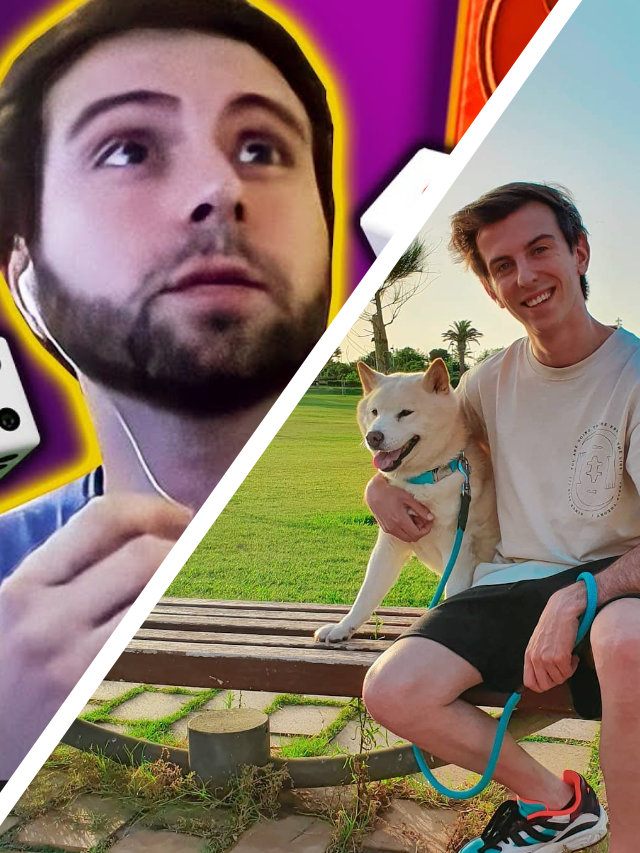
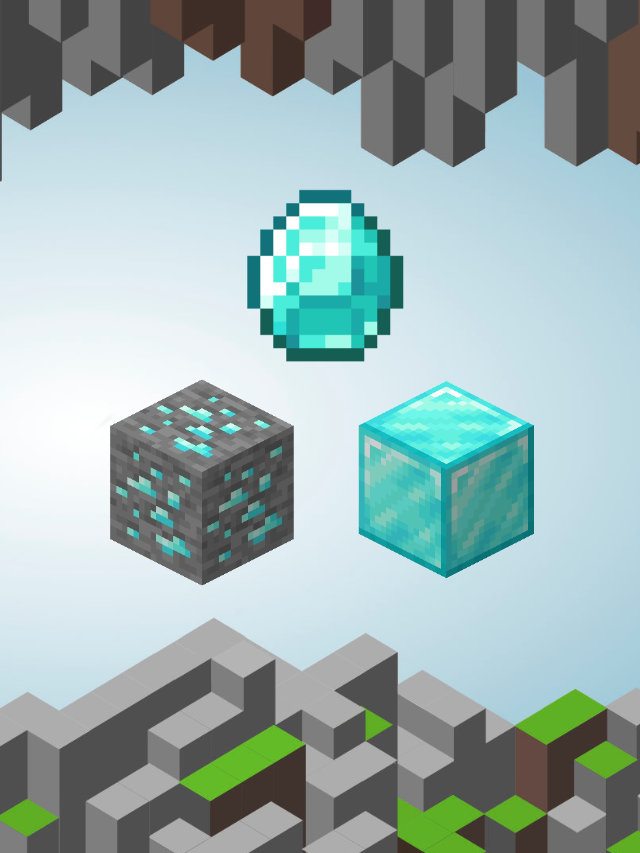


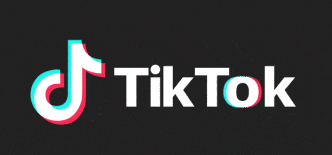










Amigo muchas gracias por la explicacion, tenia esos mismos problemas y segui cada paso que dejaste. Justamente juego Warzone y esto me ayudo mucho.
Gracias a ti por darte una vuelta en nuestro blog, y que bueno que te sirvió y si como dice en el articulo lo que más ayuda es levantar la laptop para que entre el aire algo muy simple pero muy eficaz
Tengo una rog strix G512LI y no me aparece la administración de energía del procesador, que otra cosa me recomiendas? No hay alguna base un poco mas barata?
Es muy raro que no te aparezca por que es función del sistema operativo, tal vez sea algo especifico de tu equipo, lo mas recomendable para bajar la temperatura es hacer espacio en la parte de abajo de tu equipo, las bases mas baratas tienen ventiladores mas débiles y no mejoran en nada en la refrigeración, pero si consigues una base barata que haga una separación importante entre la mesa y la laptop seguramente te funcionan, pero antes haz la prueba creando un espacio entre la mesa y los ventiladores de la computadora, tal vez poniendo dos libros y dejando que los ventiladores respires, para que compruebes cuanto baja la temperatura, para que veas que lo importante es la separación y no tanto los ventiladores, así cuando busques una base más económica sabrás cual elegir.
Yo recomiendo esas dos porque a parte de que tienen una buena separación de la mesa. y los ventiladores también están potentes, por lo que si ayuda un poco más, pero si se que están caras, pero otras no las recomiendo porque muy probable no aporten nada a bajar la temperatura.
Buenos datos, efectivamente bajo unos 25 grados al estar jugando warzone, bajaron un poco los fps, pero es mejor tener la temperatura más estable.
Hola buenas noches, luego de leer el articulo me queda una sola duda para aplicar los pasos que mencionas.
Cito la siguiente parte: “Con corriente alterna” pondremos 99% y “Con batería” pondremos 50%.
Como no aclaran y solo se ve una imagen que induce a decir que deberíamos poner estos valores en estado máximo del procesador, me surge la duda de si también deberíamos colocar esos mismos valores en Estado mínimo del procesador, para obtener el resultado deseado. Muchas gracias
En estado mínimo puedes poner lo que quieras amigo, ya que el problema se da en uso máximo, también como dice el articulo lo que mas ayuda es separar la base de la mesa para que entre el aire
Muchas gracias por sacarme la duda amigo, saludos
hola buenas noches tengo rog R7 5800h y 3050ti ,mi primera laptop gamer , uso el wallpaper engine y cuando estoy con solo ofimatica y redes sociales la temperatura llega a 66 grados,me preocupa mucho la temperatura ,seguire los consejo dados aqui ,gracias
Algun tips para el juego del counter, lo estuve probando hoy con mi nuevo portatil gaming asus rog y cuando me termine una partida lo mire y me salió a 89grados y se escuchaban el buen funcionamiento de los ventiladores… es un portatil de 1300€ y no quisiera reventarlo con un día de uso. Graciias de antemano
no te preocupes amigo, los números que muestras son más o menos normales, los portátiles hoy en día están diseñados para no quemarse o reventarse, si la temperatura se calienta mucho el portátil se apagara antes, yo mismo he intentado quemar uno con juegos y tapando los ventiladores y siempre se apagan los equipos antes de que el calor cause un daño en los circuitos internos.
es normal que jugando gta v roleplay en un portatil se me caliente hasta 93 grados en algunas ocsaiones, esto puede dañar el pc?, que me recmoniedas?
Cuando estas jugando a juegos muy exigentes como los que me comentas, se podría considerar que, si son normales esas temperaturas, más te recomendaría que intentaras separar el equipo de la mesa para que las rejillas de ventilación respiren más o adquirir una base enfriadora para evitar el desgaste de tu equipo